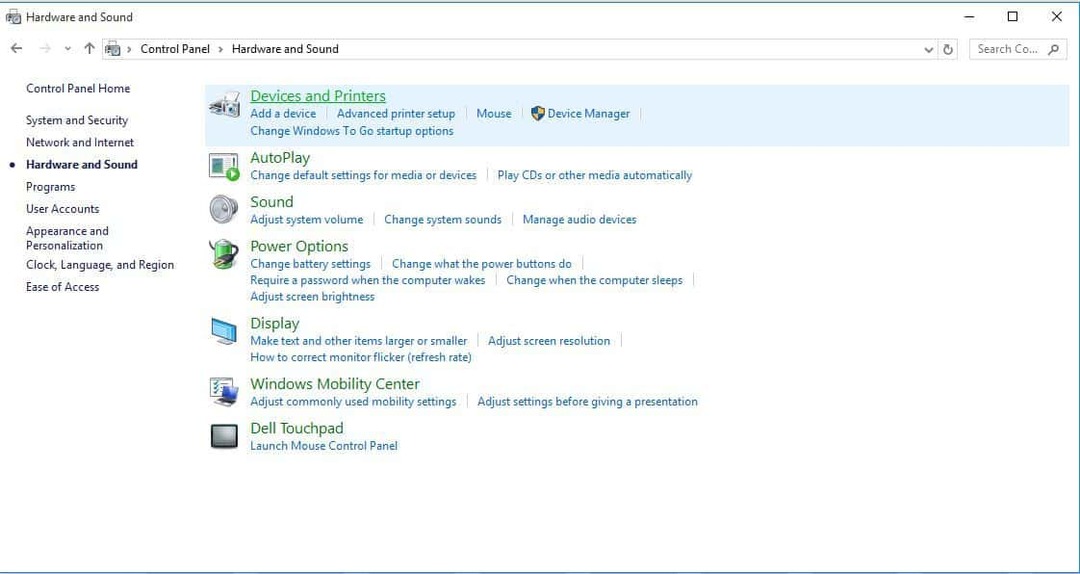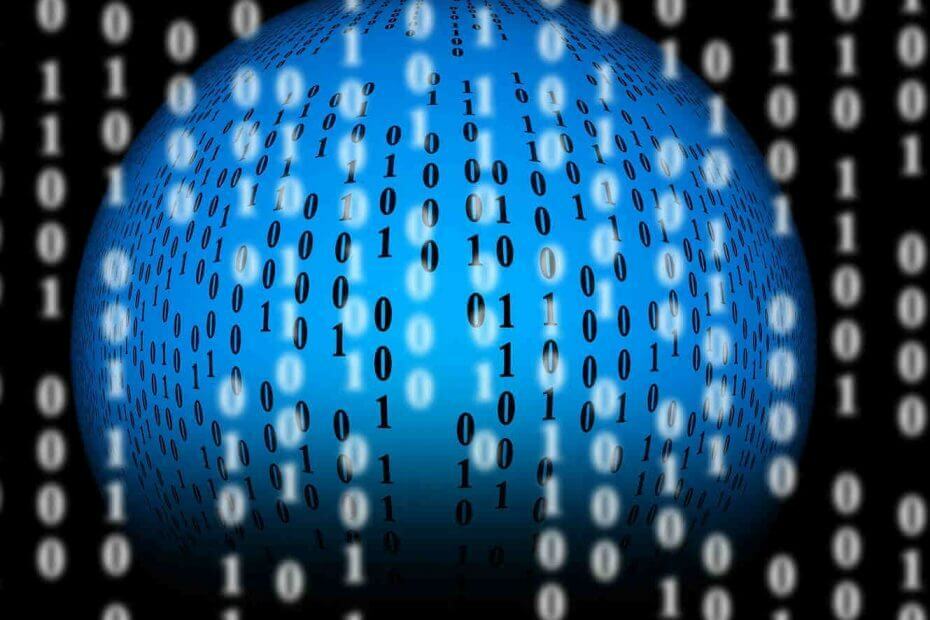Всичко, от което се нуждаете, за да преминете през конфигурацията на вашия принтер
- Грешката, възникнала по време на съобщението за конфигуриране на порт, може да се дължи на смущения от вашия софтуер за сигурност.
- Можете да коригирате това, като извършите хардуерно нулиране на вашия принтер.
- Друго ефективно решение на този проблем е изчистването на опашката за печат.
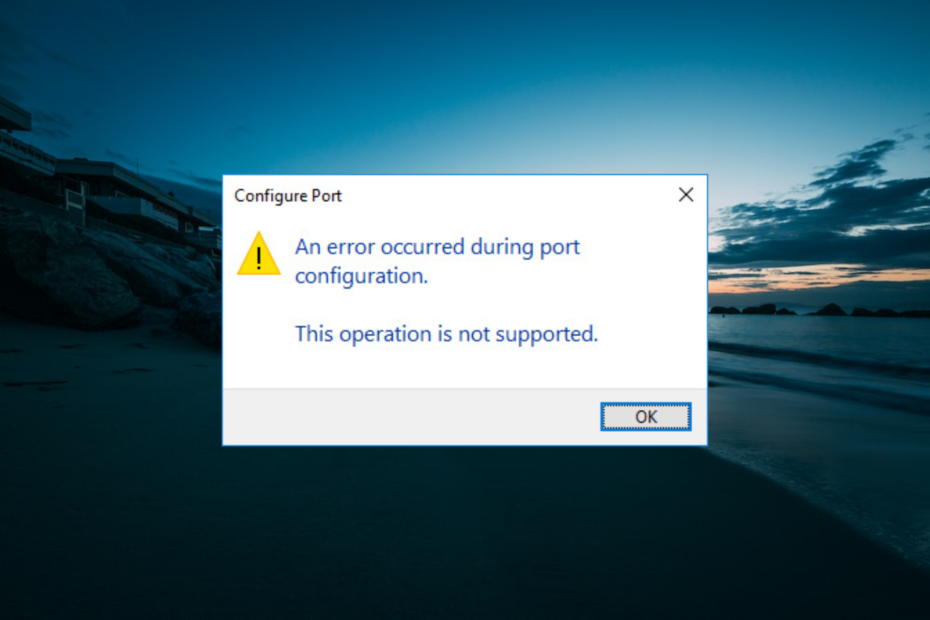
хИНСТАЛИРАЙТЕ КАТО КЛИКНЕТЕ ВЪРХУ ИЗТЕГЛЯНЕ НА ФАЙЛА
Този софтуер ще поправи често срещани компютърни грешки, ще ви предпази от загуба на файлове, зловреден софтуер, хардуерен срив и ще оптимизира вашия компютър за максимална производителност. Коригирайте проблемите с компютъра и премахнете вирусите сега в 3 лесни стъпки:
- Изтеглете Restoro PC Repair Tool който идва с патентовани технологии (наличен патент тук).
- Кликнете Започни сканиране за да намерите проблеми с Windows, които може да причиняват проблеми с компютъра.
- Кликнете Поправи всичко за отстраняване на проблеми, засягащи сигурността и производителността на вашия компютър.
- Restoro е изтеглен от 0 читатели този месец.
Коригирането на настройките на порта е един от начините за стартиране на офлайн принтери. Възникна обаче грешка по време на изскачащото съобщение за грешка в конфигурацията на порта за някои потребители.
Следователно, това им пречи да завършат тази конфигурация, което прави принтера безполезен. Ако и вие се сблъскате с този проблем, това ръководство ще ви преведе през стъпките, за да го коригирате без усилие.
Защо възникна грешка при конфигуриране на порт, достъпът е отказан?
Възникна грешка по време на конфигуриране на порт, исканият ресурс се използва, съобщението за грешка може да бъде причинено от следните фактори:
- Смущения от приложения на трети страни: Антивирусната програма и защитната стена на трети страни могат да доведат до грешка, възникнала по време на конфигурирането на порта, тази операция не се поддържа съобщение за грешка. Трябва да деактивирате или деинсталирайте тези програми за решаване на проблема.
- Липса на привилегии: Друга причина за това съобщение за грешка е липсата на администраторски привилегии. Решението за това е да превключете към администраторски акаунт.
Как мога да поправя Възникна грешка по време на съобщението за конфигуриране на порт?
- Защо възникна грешка при конфигуриране на порт, достъпът е отказан?
- Как мога да поправя Възникна грешка по време на съобщението за конфигуриране на порт?
- 1. Променете настройките на порта в рамките на администраторски акаунт
- 2. Конфигурирайте ръчно настройките на порта
- 3. Нулирайте принтера
- 4. Изчистете опашката на принтера
- 5. Деактивирайте софтуера за сигурност на трети страни
1. Променете настройките на порта в рамките на администраторски акаунт
- Натисни Windows ключ + аз за да отворите Настройки приложение и изберете Сметки.
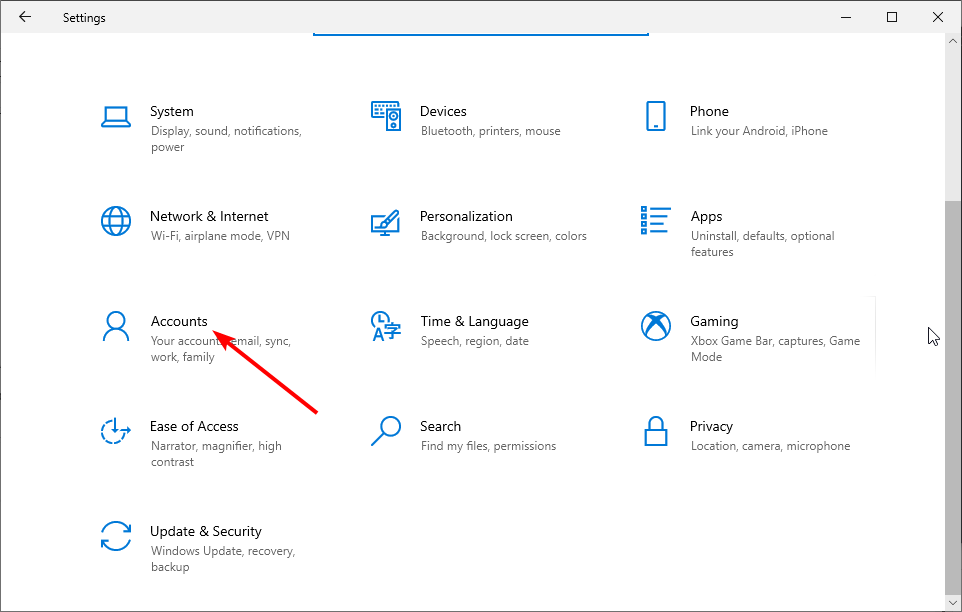
- Кликнете Семейство и други потребители в левия прозорец.
- Сега изберете вашия акаунт и щракнете върху Промяна на типа акаунт бутон.
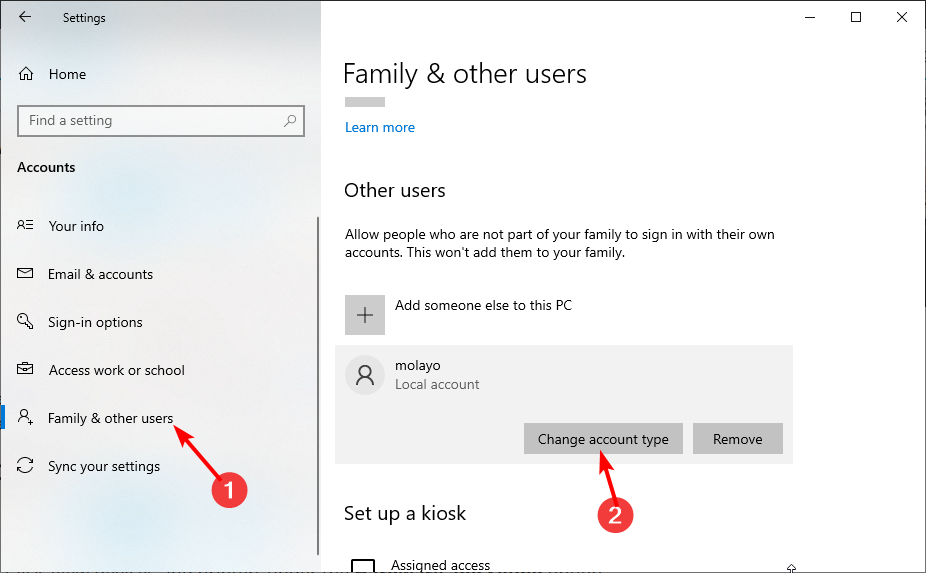
- Накрая изберете Администратор от Тип на профила падащо меню и щракнете Добре.
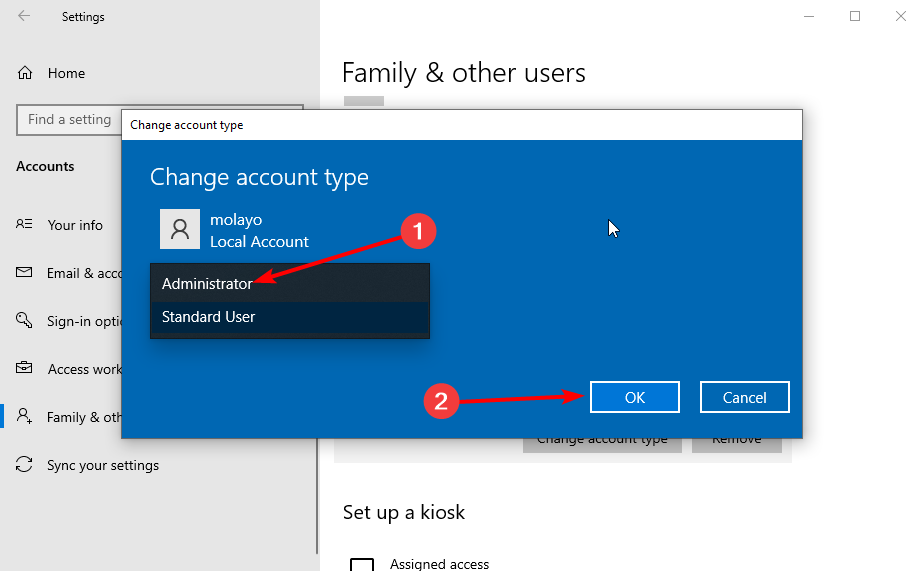
Ако получавате съобщение за отказан достъп и грешка, възникнала по време на конфигурирането на порта, ви липсва необходимата привилегия. Трябва да преминете към администраторски акаунт, за да премахнете съобщението за грешка.
2. Конфигурирайте ръчно настройките на порта
- Натисни Windows ключ + Р, Тип контроли щракнете Добре.
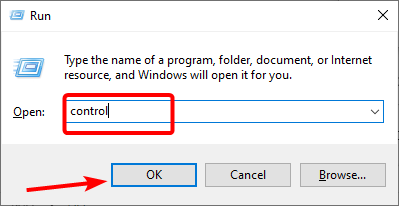
- Кликнете Преглед на устройства и принтери под Хардуер и звук опция.
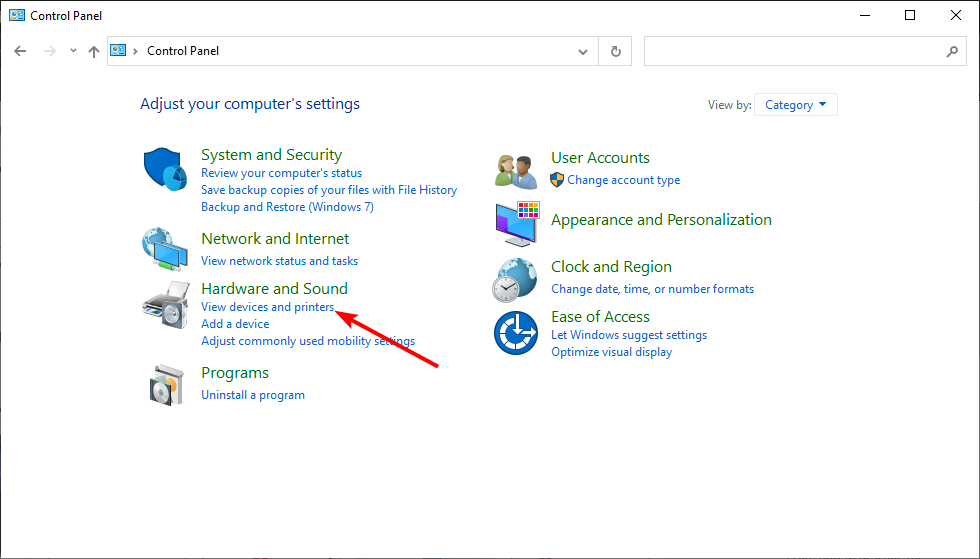
- Сега щракнете върху вашия принтер и изберете Свойства на сървъра за печат на върха.
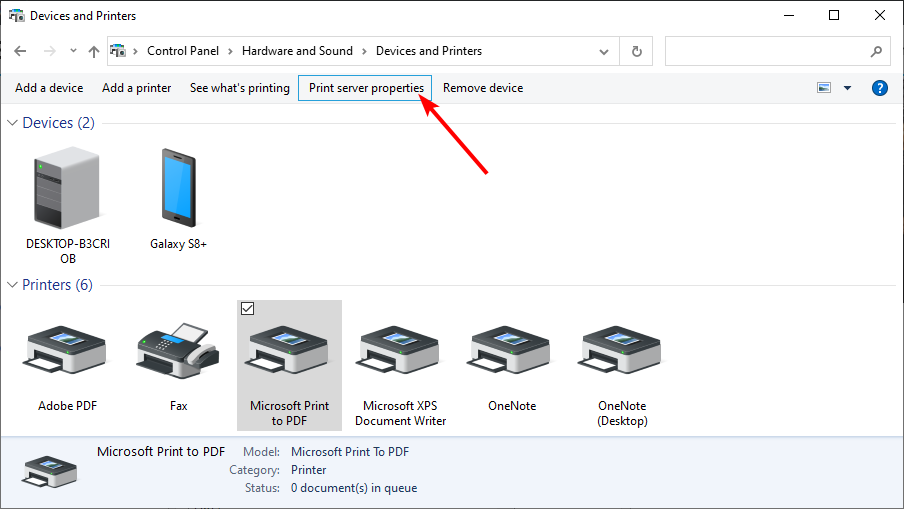
- Щракнете върху Портове раздел в горната част.
- След това щракнете върху Променете настройките на порта бутон.
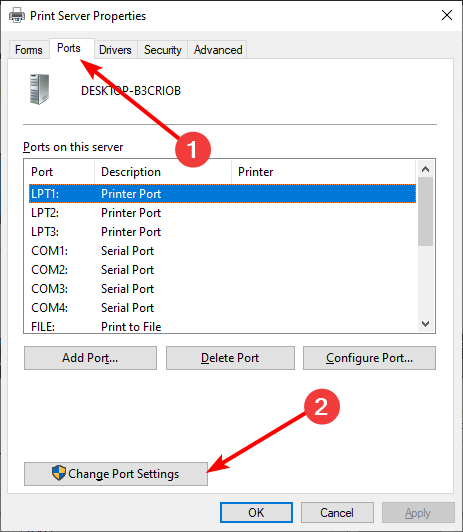
- Изберете порта, който искате да промените, и щракнете Конфигуриране на порт.
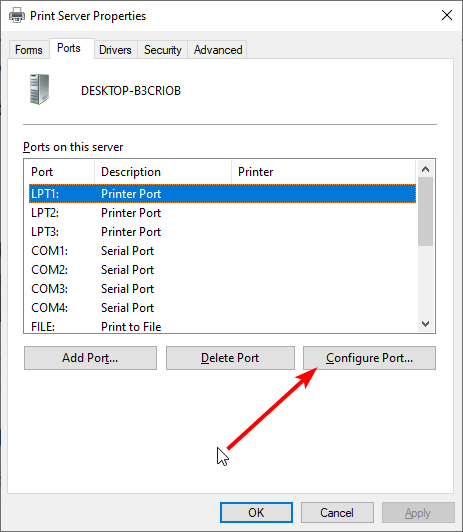
- И накрая, конфигурирайте порта, както сметнете за добре.
Ако опитът за автоматично конфигуриране на порта на принтера продължава да връща грешка, възникнала по време на конфигурирането на порта, може да се наложи да извършите операцията ръчно. Това обаче трябва да ви помогне да заобиколите всеки процес, причиняващ грешката.
3. Нулирайте принтера
- Изключете принтера и извадете захранващия кабел.
- Изключете захранващия кабел от контакта и изчакайте 60 секунди.
- Сега включете отново принтера и го рестартирайте.
- И накрая, моля, изчакайте да влезе в неактивен режим, преди да предприемете нещо
Ако получавате съобщение за грешка по време на конфигуриране на порт. Тази операция не се поддържа съобщение, това означава, че принтерът е попаднал на временен проблем. Решението за това е да извършите хардуерно нулиране.
- Неуспешно архивиране на Windows с код на грешка 0x8078011e [Коригиране]
- Portcls.sys BSOD: 3 начина за бързо коригиране
- Какво е грешка 0x80070006 и как да я коригирате по 7 начина
- 0x800f0984: Как да коригирате тази грешка при актуализиране на Windows
- Услугата RasMan е спряна? Как да го активирате отново
4. Изчистете опашката на принтера
- Натисни Windows ключ + Р, Тип услуги.mscи щракнете Добре.
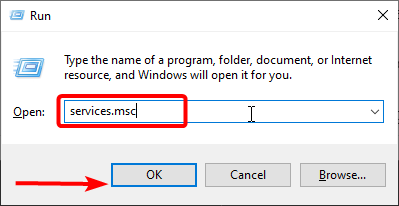
- Кликнете два пъти Спулер за печат за отваряне на имотите му.
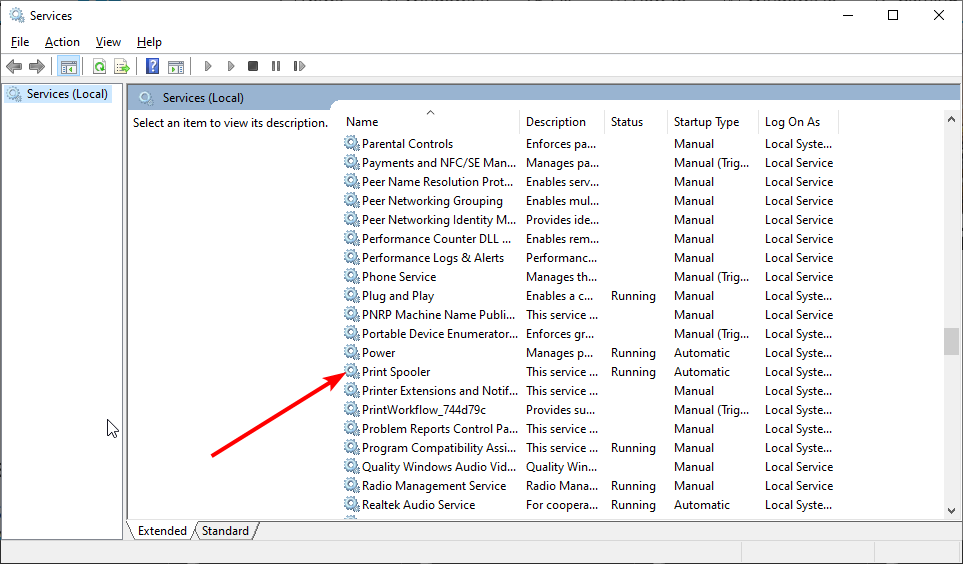
- Сега щракнете върху Спри се бутон и Добре за затваряне на прозореца.
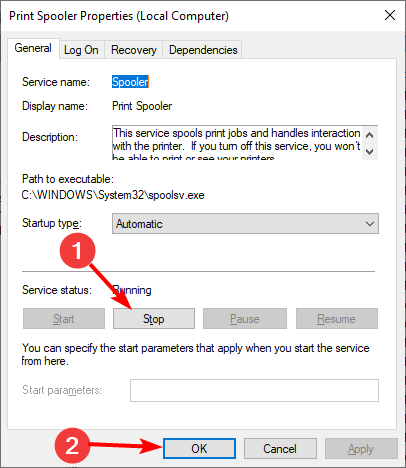
- След това натиснете Windows ключ + д за да отворите File Explorer и следвайте пътя по-долу:
C:\WINDOWS\System32\spool\PRINTERS - Накрая използвайте Ctrl + А за да изберете всичко в папката и натиснете Изтрий ключ.
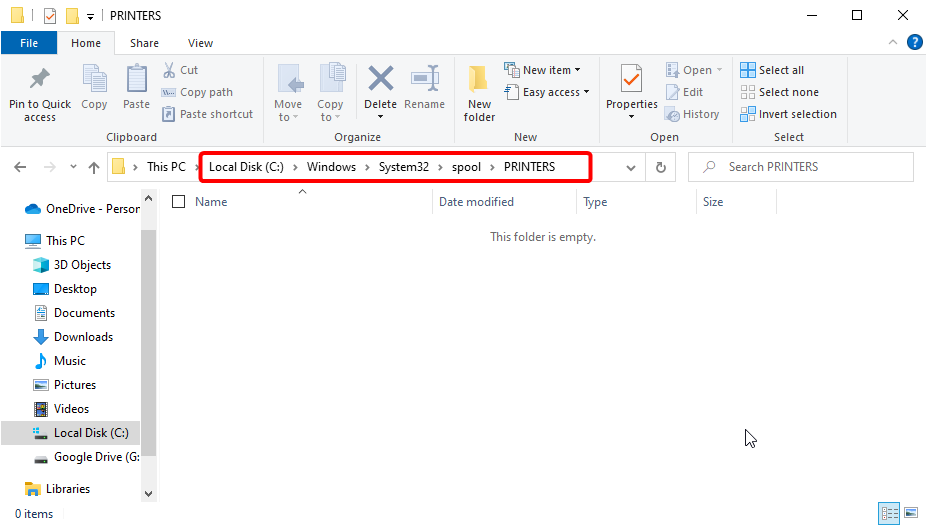
- Сега повторете стъпки 1 и 2 и щракнете върху Започнете бутон.
- Накрая щракнете върху Приложи бутон и Добре за да запазите промените.
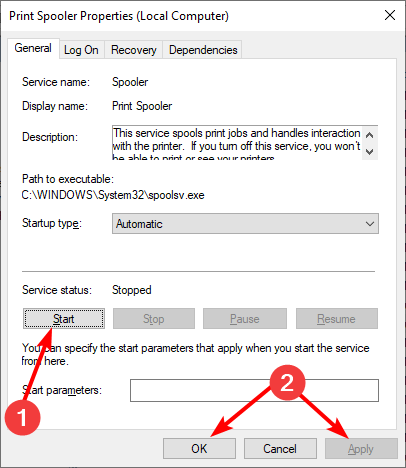
Експертен съвет:
СПОНСОРИРАНА
Някои проблеми с компютъра са трудни за справяне, особено когато става въпрос за повредени хранилища или липсващи файлове на Windows. Ако имате проблеми с коригирането на грешка, системата ви може да е частично повредена.
Препоръчваме да инсталирате Restoro, инструмент, който ще сканира вашата машина и ще идентифицира каква е грешката.
Натисни тук за да изтеглите и започнете да поправяте.
Грешка по време на конфигуриране на порт понякога може да означава, че файловете на опашката на принтера са повредени. Следователно трябва да изчистите тези файлове и да позволите на вашето устройство да създаде друг, за да реши проблема.
5. Деактивирайте софтуера за сигурност на трети страни
Според потребителите получавате грешка, възникнала по време на конфигуриране на порта поради намеса от антивирусни програми или защитни стени на трети страни. Следователно трябва да деактивирате тези приложения, ако ги имате.
Ако деактивирането им не работи, трябва да опитате да ги деинсталирате и вместо това да използвате Microsoft Defender.
Това са няколко решения, които могат да коригират грешка, възникнала по време на проблем с конфигурацията на порта. С тази информация трябва да можете да разрешите проблема завинаги и да свържете вашия принтер.
Ако твоят принтерът печата само в сива скалапроверете нашето подробно ръководство, за да го поправите без усилие.
Чувствайте се свободни да ни уведомите решението, което ви помогна да разрешите този проблем в коментарите по-долу.